如何在Outlook中自动压缩附件?
例如,您打算在Outlook的邮件中添加多个附件,而这些附件的总大小可能太大,导致发送速度变慢。因此,您需要在发送之前减小这些附件的大小。压缩是一个很好的方法。但是如何压缩这些附件呢?又如何自动压缩这些附件呢?请尝试以下解决方案:
使用Kutools for Outlook自动压缩收件中的附件 🏆
手动压缩外发邮件中的附件
实际上,在Outlook中无法直接压缩邮件里的附件。不过,我们可以先压缩要附加到邮件中的文件,然后将压缩后的文件作为附件添加到邮件中。
1. 转到包含您要附加到邮件中的文件所在的文件夹。
2. 选择您要附加的文件,右键单击并从右键菜单中选择“发送到 ” > “压缩(zipped)文件夹 ”。见截图:
注意:按住Ctrl键,您可以逐个点击来选择多个不连续的文件;按住 Shift 键,您可以点击第一个和最后一个文件来选择多个连续的文件。
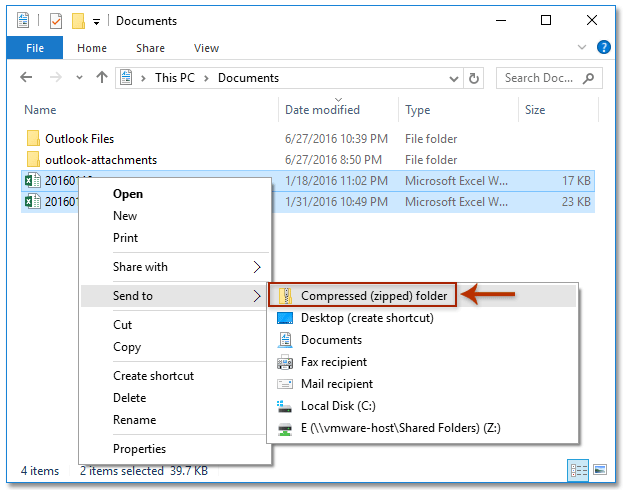
现在所有选定的文件都被压缩为一个压缩(zipped)文件夹。
2. 右键单击压缩(zipped)文件夹,并从右键菜单中选择“ 发送到” > “邮件接收者”。见截图:
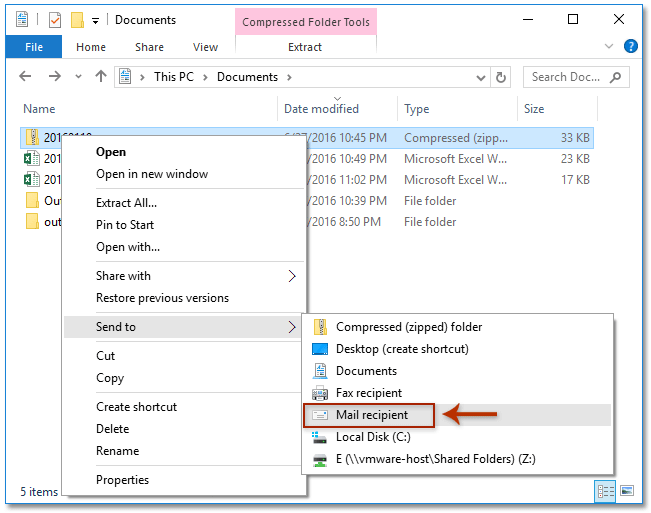
3. 现在,压缩(zipped)文件夹已作为附件添加到新邮件中,如下图所示。请撰写邮件并发送。
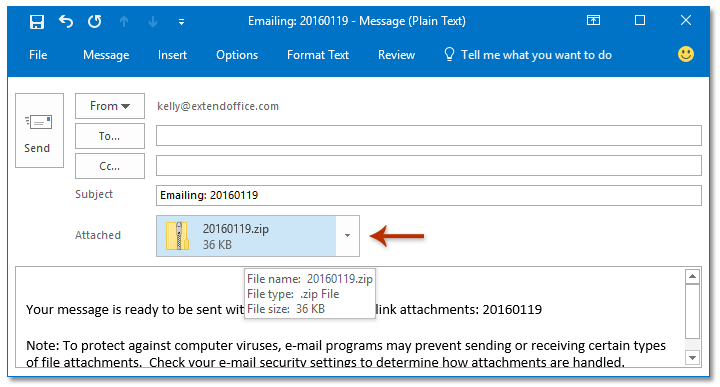
使用一款出色的工具自动压缩外发邮件中的附件 👍
Kutools for Outlook 通过自动化附件压缩简化了对收件和发件邮件的管理。在本节中,我们将向您展示如何使用Kutools自动压缩外发邮件中的附件。只需在Outlook中进行一次调整,即可配置Outlook在发送前自动压缩您的附件。这确保了您的邮件始终针对大小进行了优化,无需您额外操作。
1. 下载并安装Kutools for Outlook后,导航到“Kutools Plus”选项卡,然后单击“附件”组中的向下箭头图标。
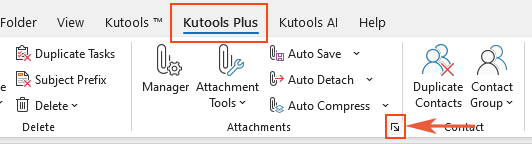
2. 在“附件选项”对话框中,转到“压缩”选项卡,勾选“自动压缩发送邮件的附件”选项,然后单击“确定”。
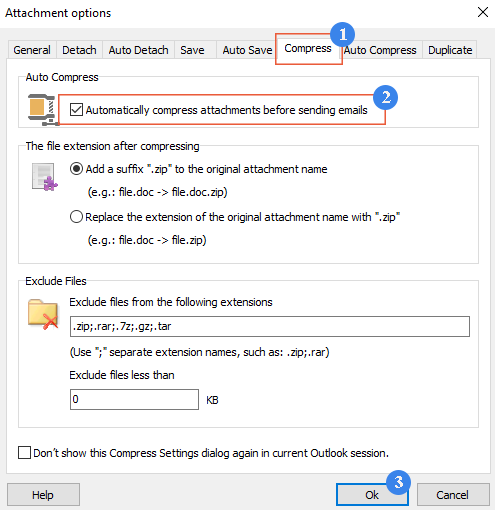
从现在开始,Kutools将在邮件发送之前自动压缩附件。
Outlook中的AI邮件助手:更智能的回复,更清晰的沟通(一键搞定!) 免费
使用Kutools for Outlook的AI邮件助手简化您的日常Outlook任务。这一强大工具会从您过去的邮件中学习,提供智能化且精准的回复建议,优化您的邮件内容,并帮助您轻松起草和润色邮件。

该功能支持:
- 智能回复:根据您以往的对话生成量身定制、精准且即用的回复。
- 增强内容:自动优化您的邮件文本,使其更加清晰且有影响力。
- 轻松撰写:只需提供关键字,AI即可完成其余工作,并支持多种写作风格。
- 智能扩展:通过上下文感知的建议扩展您的思路。
- 总结概括:快速获取长邮件的简洁概述。
- 全球覆盖:轻松将您的邮件翻译成任何语言。
该功能支持:
- 智能邮件回复
- 优化后的内容
- 基于关键字的草稿
- 智能内容扩展
- 邮件总结
- 多语言翻译
最重要的是,此功能永久完全免费!不要再犹豫了——立即下载AI邮件助手并体验吧
使用Kutools for Outlook自动压缩收件中的附件 🏆
通过使用Kutools for Outlook,也可以简化处理带有大附件的收件邮件。Kutools提供了一项功能,可将接收到的附件自动压缩为zip文件,直接在Outlook中完成。
1. 下载并安装Kutools for Outlook后,导航到“Kutools Plus”选项卡并单击“自动压缩”。
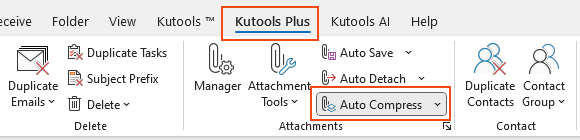
2. 在“自动压缩附件”对话框中,勾选“自动压缩所有收到的附件”选项。单击“确定”。
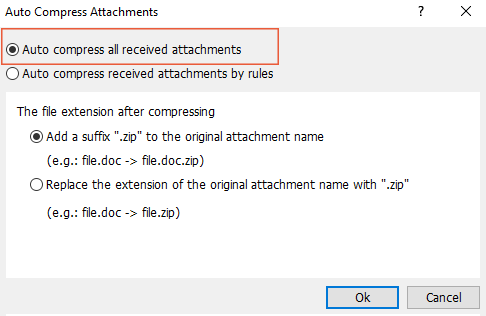
现在,任何收件邮件中的附件都将由Kutools自动压缩,节省空间并提高组织效率。
提示:
- 在 自动压缩附件 对话框中,您可以为压缩附件选择两种文件扩展名选项之一。
- 在原始附件名称后面添加“.zip”后缀
- 将原始附件名称的扩展名替换为“.zip”
- 您还可以根据规则自动压缩收到的附件。要了解更多详情,请阅读文章: 按指定规则自动压缩收到的附件。
相关文章
最佳 Office 办公效率工具
最新消息:Kutools for Outlook 推出免费版!
体验全新 Kutools for Outlook,超过100 种强大功能!立即点击下载!
🤖 Kutools AI :采用先进的 AI 技术,轻松处理邮件,包括答复、总结、优化、扩展、翻译和撰写邮件。
📧 邮箱自动化:自动答复(支持 POP 和 IMAP) /计划发送邮件 /发送邮件时按规则自动抄送密送 / 自动转发(高级规则) / 自动添加问候语 / 自动将多收件人的邮件分割为单独邮件 ...
📨 邮件管理:撤回邮件 / 按主题及其他条件阻止欺诈邮件 / 删除重复邮件 / 高级搜索 / 整合文件夹 ...
📁 附件增强:批量保存 / 批量拆离 / 批量压缩 / 自动保存 / 自动拆离 / 自动压缩 ...
🌟 界面魔法:😊更多美观酷炫的表情 /重要邮件到达时提醒 / 最小化 Outlook 而非关闭 ...
👍 一键高效操作:带附件全部答复 / 防钓鱼邮件 / 🕘显示发件人时区 ...
👩🏼🤝👩🏻 联系人与日历:批量添加选中邮件中的联系人 / 分割联系人组为单独的组 / 移除生日提醒 ...
可根据您偏好选择 Kutools 使用语言——支持英语、西班牙语、德语、法语、中文及40 多种其他语言!
只需点击一下即可立即激活 Kutools for Outlook。无需等待,立即下载,提升工作效率!


🚀 一键下载——获取所有 Office 插件
强烈推荐:Kutools for Office(五合一)
一键下载五个安装包:Kutools for Excel、Outlook、Word、PowerPoint以及 Office Tab Pro。 立即点击下载!
- ✅ 一键便利操作:一次下载全部五个安装包。
- 🚀 随时满足 Office任务需求:需要哪个插件随时安装即可。
- 🧰 包含:Kutools for Excel / Kutools for Outlook / Kutools for Word / Office Tab Pro / Kutools for PowerPoint